Gehen Sie wie folgt vor, um den Abstand zwischen dem Fassadenelementrahmen und der Unter- oder Oberkante bzw. zur Basislinie festzulegen. Vorgabemäßig sind die Außenkanten des Rahmens mit dem Anfang und Ende der Unterkante und dem Anfang und Ende der Oberkante ausgerichtet. Wenn Sie die Breite des Rahmens anpassen, weitet sich der Rahmen nach innen aus. Sie können jedoch Versätze verwenden, um den Rahmen zu erweitern oder zu verkleinern, damit er nicht mehr den Vorgabengrenzen entspricht, oder Sie können den Rahmen von der Basislinie entweder in die X- oder Y-Richtung verschieben.
| Versetzen | Beschreibung |
|---|---|
| X | Ein positiver X-Versatz verschiebt die Rahmenkante nach außen hinter das Ende des Fassadenelements, wohingegen ein negativer X-Versatz die Rahmenkante nach innen zur Mitte des Fassadenelements verschiebt. |
| Y | In der Draufsicht wird durch einen positiven Versatzwert für Y die Rahmenkante über die Basislinie verschoben. Durch einen negativen Versatzwert für Y wird der Rahmen unter die Basislinie verschoben. |
| Anfang | Ein negativer Anfangsversatz verlängert den Rahmen hinter den Anfangspunkt, während ein positiver Anfangsversatz den Rahmen verkürzt. Der Anfangspunkt für vertikale Kanten ist die Basislinie, und für horizontale Kanten (von links nach rechts gezeichnet) ist der Anfangspunkt die linke Seite. |
| Ende | Ein negativer Endversatz verlängert den Rahmen hinter den Endpunkt, während ein positiver Endversatz den Rahmen verkürzt. Der Endpunkt für vertikale Kanten ist die Basislinie, und für horizontale Kanten (von links nach rechts gezeichnet) ist der Endpunkt die rechte Seite. |
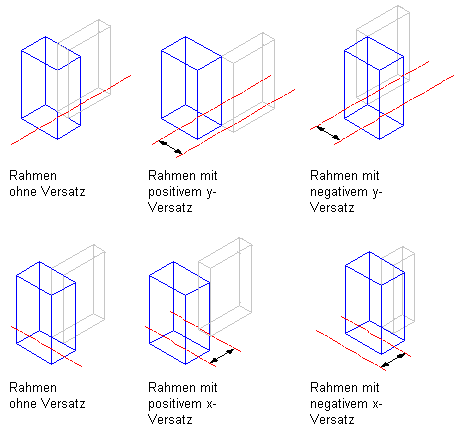
Angeben der Rahmenversätze
- Klicken Sie auf

 .
. 
- Erweitern Sie die Ansicht von Architektonische Objekte und dann von Fassadenelementstile.
- Wählen Sie einen Fassadenelementstil.
- Klicken Sie auf die Registerkarte Gestaltung.
- Wählen Sie im linken Fensterausschnitt unter Elementdefinitionen die Option Rahmen.
- Wählen Sie eine Rahmendefinition aus der Liste.
- Geben Sie einen Versatzabstand für die Rahmenkante X, Y, Anfang oder Ende an.
- Klicken Sie auf OK.